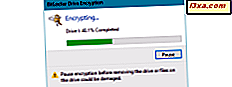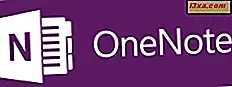
Czy słyszałeś o usłudze OneNote, która obsługuje Microsoft? Czy wypróbowałeś jedną z aplikacji OneNote na swoim komputerze z systemem Windows, tablecie iPad, smartfonie z Androidem lub innych podobnych urządzeniach? Jeśli jesteś użytkownikiem programu OneNote, na komputerze z systemem Windows 10 zauważysz, że dzieje się coś dziwnego: nie ma jednej, ale dwie aplikacje OneNote zainstalowane. Jeden z nich nazywa się OneNote, a drugi nazywa się OneNote 2016 . Różnią się pod niektórymi względami, a także w innych. W tym artykule wyjaśnimy wszystko, co jest ważne, aby wiedzieć o programie OneNote i dlaczego na komputerze z systemem Windows 10 znajdują się dwie aplikacje. Czytaj dalej i zdecyduj, których użyć i które usunąć:
Co to jest OneNote?
OneNote to narzędzie opracowane przez firmę Microsoft w celu ułatwienia tworzenia i przechowywania notatek. Notatki zebrane w programie OneNote mogą zawierać dowolne treści, od tekstu pisanego do ręcznie pisanego tekstu, rysunków, obrazów, linków internetowych, audio i wideo, zrzuty ekranu i inne.
Notatki użytkownika są przechowywane na stronach, które są podzielone na sekcje i notatniki. Każda strona może być tak duża, jak chcesz, a dane w niej zapisane są automatycznie zapisywane przez aplikację. W przeciwieństwie do Microsoft Word lub innych podobnych aplikacji biurowych OneNote nie formatuje danych zapisywanych w twoich notatkach, co oznacza, że możesz wpisywać, pisać, rysować lub wstawiać dowolne inne obsługiwane treści w dowolnym miejscu notatki. Nie ma wymaganego układu, wyrównania lub położenia wymaganego dla informacji przechowywanych w programie OneNote .
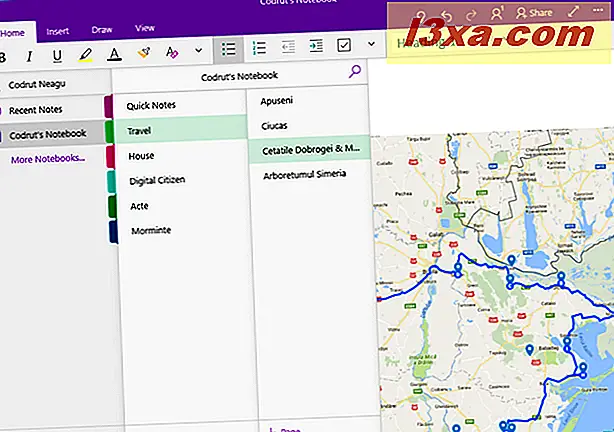
Program OneNote został po raz pierwszy ogłoszony przez firmę Microsoft 17 listopada 2012 r. Od tego czasu program OneNote przechodził wiele aktualizacji i zmian. Główne iteracje programu OneNote odpowiadają głównym wersjom pakietu Microsoft Office. Były OneNote 2003, OneNote 2007, OneNote 2010, OneNote 2013, a najnowszy z nich to OneNote 2016, który ukazał się 22 września 2015 roku.
Najnowsze wersje OneNote zapisują, synchronizują i zapisują notatki, które robisz w chmurze, za pomocą usługi OneDrive. Oznacza to, że notatki są zawsze dostępne na wszystkich platformach i urządzeniach, na których używasz aplikacji OneNote . Nawet jeśli jesteś offline, gdy robisz notatkę, gdy urządzenie uzyskuje dostęp do Internetu, notatki są automatycznie synchronizowane z chmurą.
Innymi słowy, ponieważ OneNote wykorzystuje chmurę i istnieją aplikacje dla każdego ważnego systemu operacyjnego do tej pory, możesz tworzyć notatki i korzystać z nich na dowolnych urządzeniach, z których korzystasz. Można na przykład utworzyć notatkę na komputerze stacjonarnym z systemem Windows 10, sprawdzić ją na tablecie iPad podczas odpoczynku na kanapie i wypełnić listę rzeczy do zrobienia z zakupami na smartfonie z systemem Android, w supermarkecie.
Na jakich urządzeniach i systemach operacyjnych jest dostępny program OneNote?
Program OneNote jest dostępny jako część pakietu Microsoft Office lub jako samodzielna aplikacja na wielu urządzeniach z różnymi systemami operacyjnymi. Z programu OneNote można korzystać na dowolnym urządzeniu działającym w jednym z następujących systemów operacyjnych: Windows, macOS, Android, iOS i Windows Phone. Dostępna jest nawet wersja OneNote online, do której można uzyskać dostęp z dowolnej przeglądarki internetowej, tutaj: OneNote.
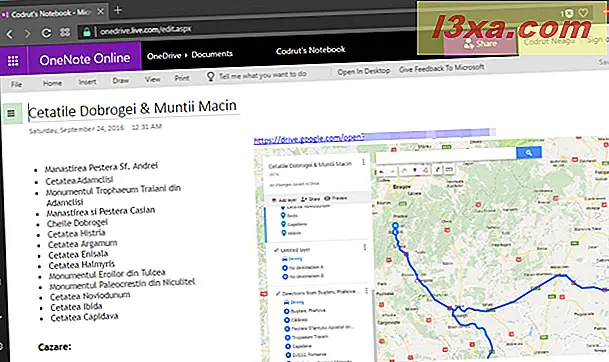
Dlaczego na moim urządzeniu z systemem Windows 10 są dostępne dwie różne wersje programu OneNote?
Jeśli używasz systemu Windows 10 i jesteś zdumiony faktem, że widzisz dwie różne wersje OneNote na swoim urządzeniu, oto dlaczego je masz:
Domyślnie system Windows 10 jest dostarczany z wstępnie zainstalowaną aplikacją OneNote . Jest to uniwersalna aplikacja opracowana przez firmę Microsoft i rozpowszechniana w sklepie Windows.
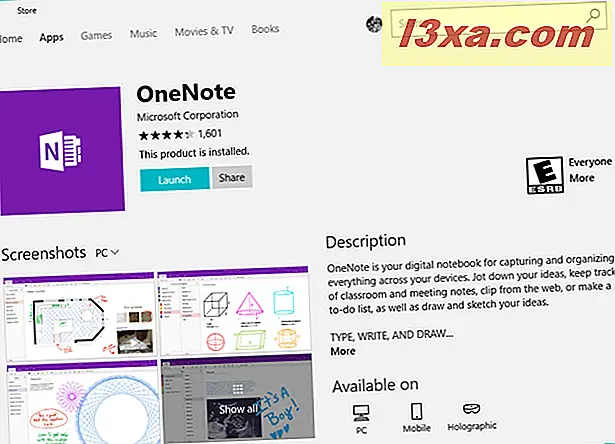
Jeśli jesteś także subskrybentem Office 365, lub jeśli kupiłeś Microsoft Office 2016 i zainstalowałeś go na swoim komputerze lub urządzeniu, to masz też zainstalowaną kolejną aplikację OneNote 2016 . OneNote 2016 jest klientem premium dla programu OneNote. Jest to klient, który oferuje więcej funkcji i jest bardziej złożony niż uniwersalna wersja aplikacji lub dowolna inna aplikacja OneNote dla systemu Android, iOS lub macOS.
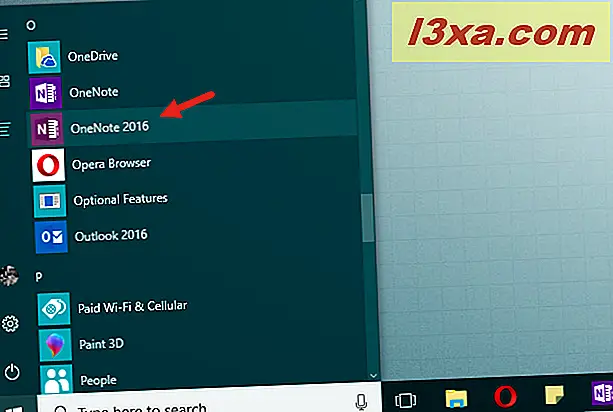
Ponadto OneNote 2016 można również pobrać z oficjalnej witryny OneNote. Jeśli masz go stamtąd i zainstalowałeś na swoim komputerze z systemem Windows 10, na którym fabrycznie zainstalowano już program OneNote z Windows Store, prawdopodobnie masz teraz dwie aplikacje OneNote .
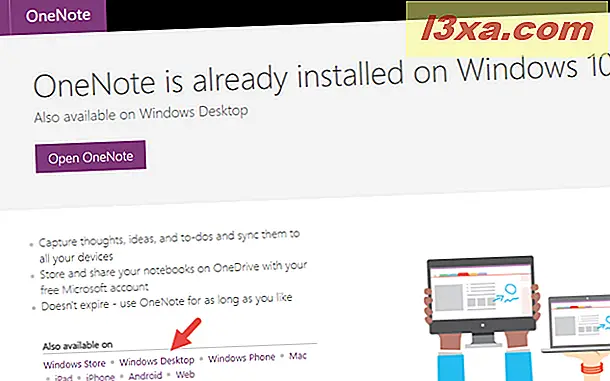
Na koniec odpowiedź na to pytanie polega na tym, że masz dwie różne aplikacje OneNote na komputerze lub urządzeniu z systemem Windows 10, ponieważ zainstalowałeś pakiet Microsoft Office 2016, Office 365 lub po prostu OneNote 2016 na komputer.
Jakie są główne różnice między aplikacją OneNote a programem OneNote 2016?
Pierwszą i najbardziej zauważalną różnicą między aplikacją OneNote ze sklepu Windows Store i aplikacją OneNote z pakietu Office jest to, że mają różne kafelki. Aplikacja OneNote ma kafelek na żywo, który można zmienić w szerokim rozmiarze w menu Start . Klient OneNote z pakietu Office nie ma kafelka, ale prosty skrót, który może mieć tylko mały lub średni rozmiar w menu Start .
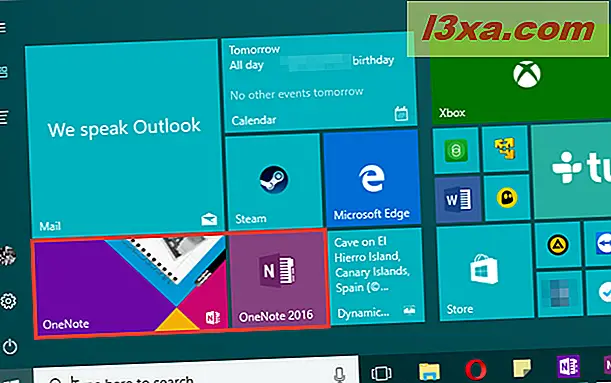
Aplikacja OneNote pobiera aktualizacje i nowe funkcje często, ponieważ są one łatwo dystrybuowane przez Microsoft za pośrednictwem Sklepu Windows . Z drugiej strony klient OneNote 2016 z pakietu Microsoft Office lub usługi Office 365 jest znacznie rzadziej aktualizowany, więc osoby preferujące rzeczy, które nie zmieniają się z dnia na dzień, mogą je preferować.
Chociaż aplikacja OneNote i aplikacja na komputery z programem OneNote 2016 są bardzo podobne, istnieją pewne różnice między nimi i wiedza, które z nich mogą pomóc w wyborze aplikacji.
Jakie funkcje są dostępne tylko w aplikacji OneNote ze sklepu Windows Store?
Oto najważniejsze funkcje, które są teraz dostępne w aplikacji OneNote, ale nie są dostępne w OneNote 2016 :
- Możesz przeglądać wszystkie swoje notatki posortowane według daty ostatniej aktualizacji
- Możesz przeglądać notatki bez otwierania strony, na której się znajdują
- Rysunki mogą być automatycznie przekształcane w kształty
- Możesz zobaczyć, kiedy ktoś korzysta z udostępnionego notesu
- Możesz udostępniać poszczególne strony z notesu
- Kiedy piszesz lub piszesz równanie, OneNote może użyć Asystenta tuszu Math, aby pomóc ci go rozwiązać
- Możesz poprosić Cortanę o sporządzenie notatki
- Możesz zwiększyć przestrzeń pisania / rysowania, ukrywając listę stron i menu wstążki
- Możesz wyświetlać ideogramy i emotikony emoji we wszystkich ich oryginalnych kolorach
- Możesz użyć ołówkowego atramentu, aby narysować notatkę, ale tylko wtedy, gdy korzystasz z rocznicowej aktualizacji systemu Windows 10
- Możesz używać nowych kolorów atramentu, takich jak tęcza, galaktyka, złoto i inne
- Możesz używać aparatu w swoim urządzeniu do robienia nie tylko zdjęć, ale także dokumentów i tablic bezpośrednio w programie OneNote
- Możesz pobrać notatkę internetową w Microsoft Edge i zapisać ją bezpośrednio w OneNote
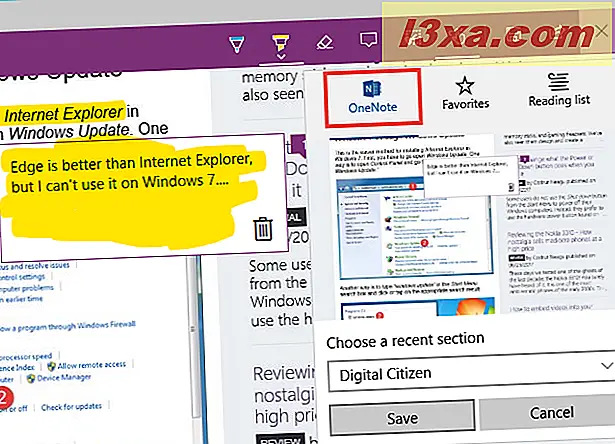
Jakie funkcje są dostępne tylko w aplikacji komputerowej OneNote 2016 z pakietu Microsoft Office 2016 lub Office 365?
Oto najważniejsze funkcje, które są dostępne tylko w kliencie programu OneNote 2016 z pakietu Office, ale nie są dostępne w aplikacji uniwersalnej OneNote :
- Możesz wstawić arkusz kalkulacyjny Excel do tworzonych notatek
- Zadania tworzone w programie OneNote 2016 synchronizują się z programem Outlook
- Możesz konwertować pismo ręczne na tekst
- Możesz zaznaczyć, co piszesz podczas odtwarzania nagrania dźwiękowego
- Możesz dodawać złożone równania za pomocą edytora równań
- Możesz tworzyć tagi i używać ich do robienia notatek
- Możesz użyć szablonów do notatek, które robisz
- Możesz przechowywać swoje notatniki i tworzyć kopie zapasowe notatek lokalnie, a nie w chmurze
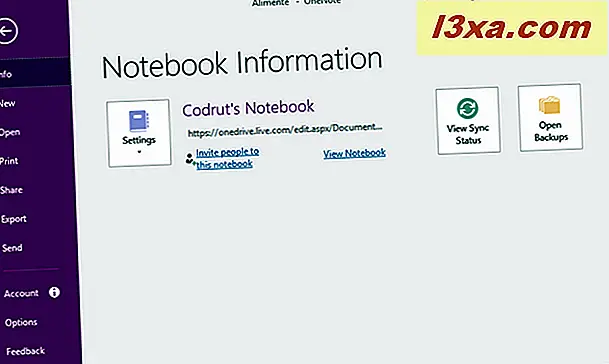
UWAGA: Jeden z naszych czytelników (dziękuję Ron!) Zwrócił uwagę na fakt, że w nowszych wersjach OneNote są inne rzeczy, których ludzie nie zauważają . Najnowsza aplikacja OneNote, a także najnowszy program OneNote 2016 nie oferują już opcji wstawiania zeskanowanych obrazów. Jednak można osiągnąć ten sam wynik, jeśli używasz programu Faksowanie i skanowanie w systemie Windows lub aplikacji Skanowanie systemu Windows ze sklepu Windows. Jeśli chcesz, możesz znaleźć więcej informacji tutaj: Jak mogę wstawić zeskanowane obrazy do OneNote 2016 dla Windows ?.
Który program OneNote należy zachować i używać?
Zarówno aplikacja OneNote ze sklepu Windows Store, jak i klient OneNote 2016 z pakietu Office najczęściej wykonują te same czynności. Jednak, jak widzieliśmy wcześniej, istnieją między nimi pewne różnice.
Uniwersalna aplikacja OneNote jest już dostępna w systemie Windows 10 i jest całkowicie bezpłatna. Klient OneNote 2016 jest dostępny w pakiecie Office, a to oznacza, że masz go, ponieważ masz zainstalowany pakiet Microsoft Office 2016 lub Office 365 . Oba apartamenty wymagają płatności. Jednak niewielu użytkowników wie, że klienta stacjonarnego OneNote 2016 można pobrać i zainstalować bezpłatnie, niezależnie od pakietu Office, stąd: Pobierz program OneNote.
Jeśli masz już zainstalowany pakiet Office, to wybór klienta OneNote 2016 jest ostatecznie kwestią osobowości i potrzeb. Jeśli jesteś tradycyjnym użytkownikiem, który lubi, aby pozostać niezmienionym i korzysta tylko z nowych funkcji po ich wcześniejszej weryfikacji przez innych, prawdopodobnie powinieneś wybrać program OneNote 2016 i porzucić aplikację OneNote ze Sklepu . Ponadto, jeśli potrzebujesz funkcji biznesowych, takich jak integracja z Excelem i Outlookiem, to OneNote 2016 jest drogą do zrobienia.
Jeśli wolisz mieć dostęp do wszystkich najnowszych dostępnych funkcji, aplikacja OneNote jest dla Ciebie lepsza. Microsoft aktualizuje aplikację uniwersalną OneNote częściej niż aktualizuje program OneNote 2016 .
Którą aplikację Windows 10 OneNote preferujesz?
Teraz, gdy już wiesz, dlaczego masz dwie aplikacje OneNote na komputerze z systemem Windows 10, i co jest między nimi różne, wypróbuj je i daj nam znać, która aplikacja wolisz i dlaczego. Jesteśmy bardzo ciekawi, aby przeczytać Twoją opinię.